W tej tutorialu pokażę ci krok po kroku, jak dostosować różne elementy nawigacji na swojej stronie Facebooka. Dowiesz się, jak możesz personalizować ważne karty, takie jak filmy czy akcje charytatywne, według własnych preferencji.
Najważniejsze wnioski
- Możesz łatwo dostosować nawigację swojej strony na Facebooku, aby uwypuklić ważne informacje.
- Metoda przeciągnij i upuść to prosty sposób na przesuwanie i ponowne układanie kart.
- Usuwanie lub dezaktywacja niepotrzebnych kart może sprawić, że Twoja strona będzie bardziej czytelna i przyjazna dla użytkowników.
Instrukcja krok po kroku
Aby edytować nawigację swojej strony na Facebooku, postępuj zgodnie z tymi prostymi krokami.
Krok 1: Uzyskaj dostęp do opcji edycji
Najpierw przejdź do swojej strony na Facebooku. Tam znajdziesz opcję edycji kart. Przewiń na sam dół, gdzie ujrzysz przycisk "Edytuj karty". Kliknij go, aby kontynuować.
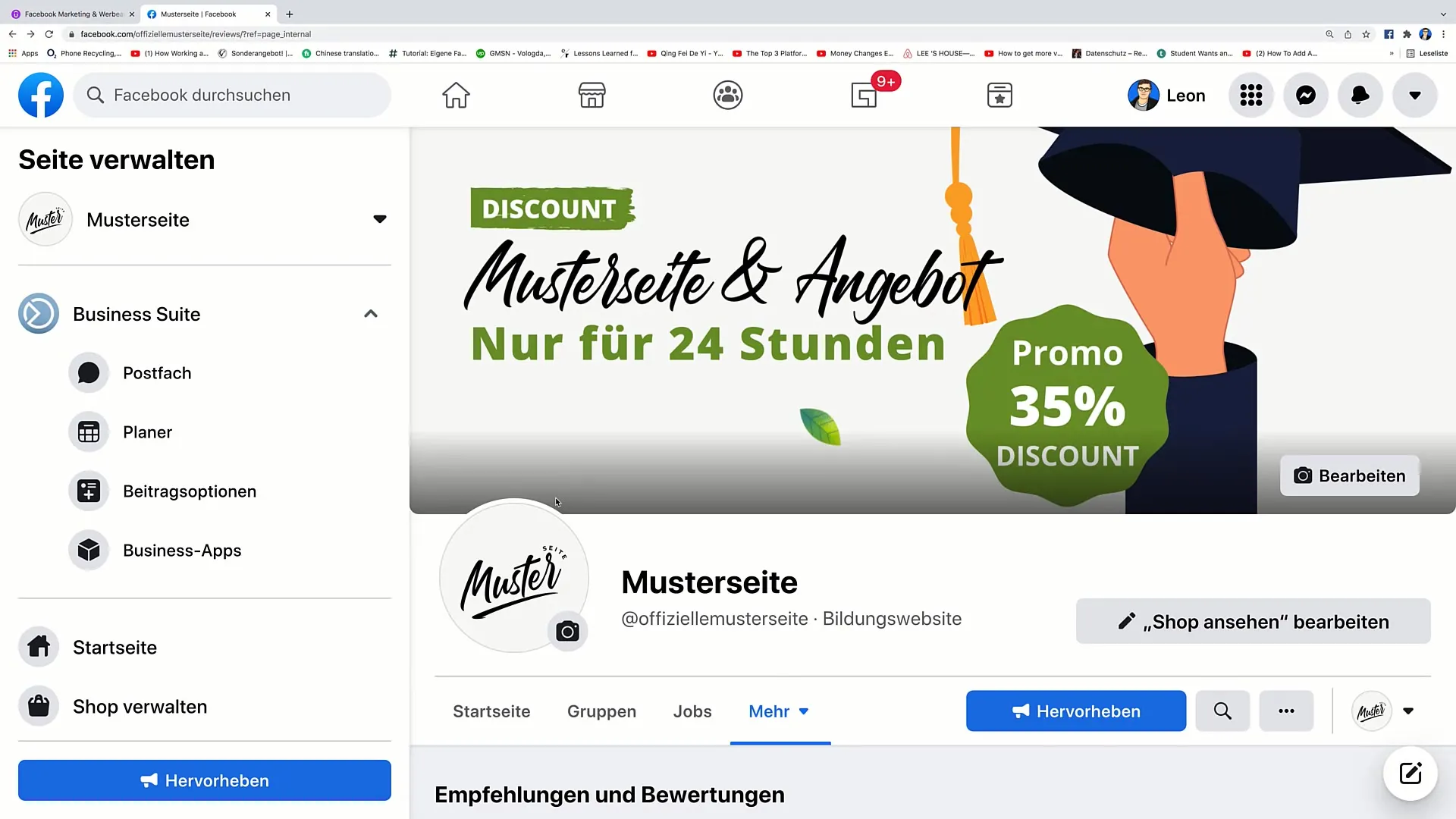
Krok 2: Sprawdź karty
Po kliknięciu "Edytuj karty" zostanie wyświetlone podsumowanie wszystkich dostępnych kart. Tutaj możesz sprawdzić, które karty są aktywne, a które nie. Powinieneś być w stanie włączyć lub wyłączyć każdą kartę.
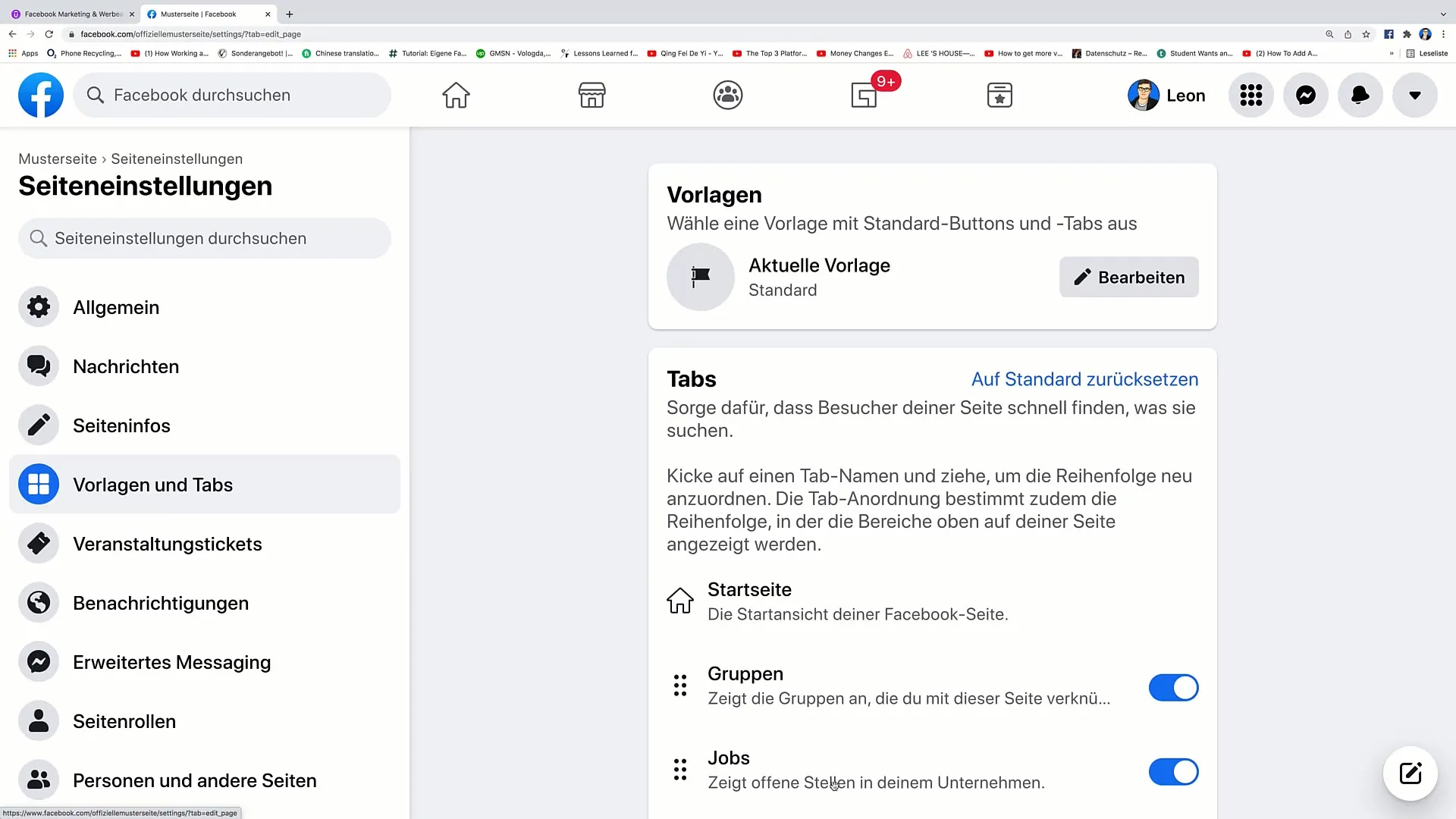
Krok 3: Dostosuj karty
Jeśli chcesz dostosować konkretne karty, jak "Oferty pracy" czy "Filmy", możesz teraz je przemieszczać. Aby przenieść kartę, wybierz odpowiednią opcję, na przykład "Filmy", i kliknij na sześć małych kropek obok. Przytrzymaj przycisk myszy i przeciągnij kartę w wybrane miejsce.
Krok 4: Użyj metody przeciągnij i upuść
Przesuwanie kart odbywa się za pomocą funkcji przeciągnij i upuść. Po prostu przeciągnij kartę w górę lub w dół na liście i upuść ją tam, gdzie chcesz ją umieścić. Dzięki temu możesz dostosować układ tak, jak jest dla ciebie najlepszy.
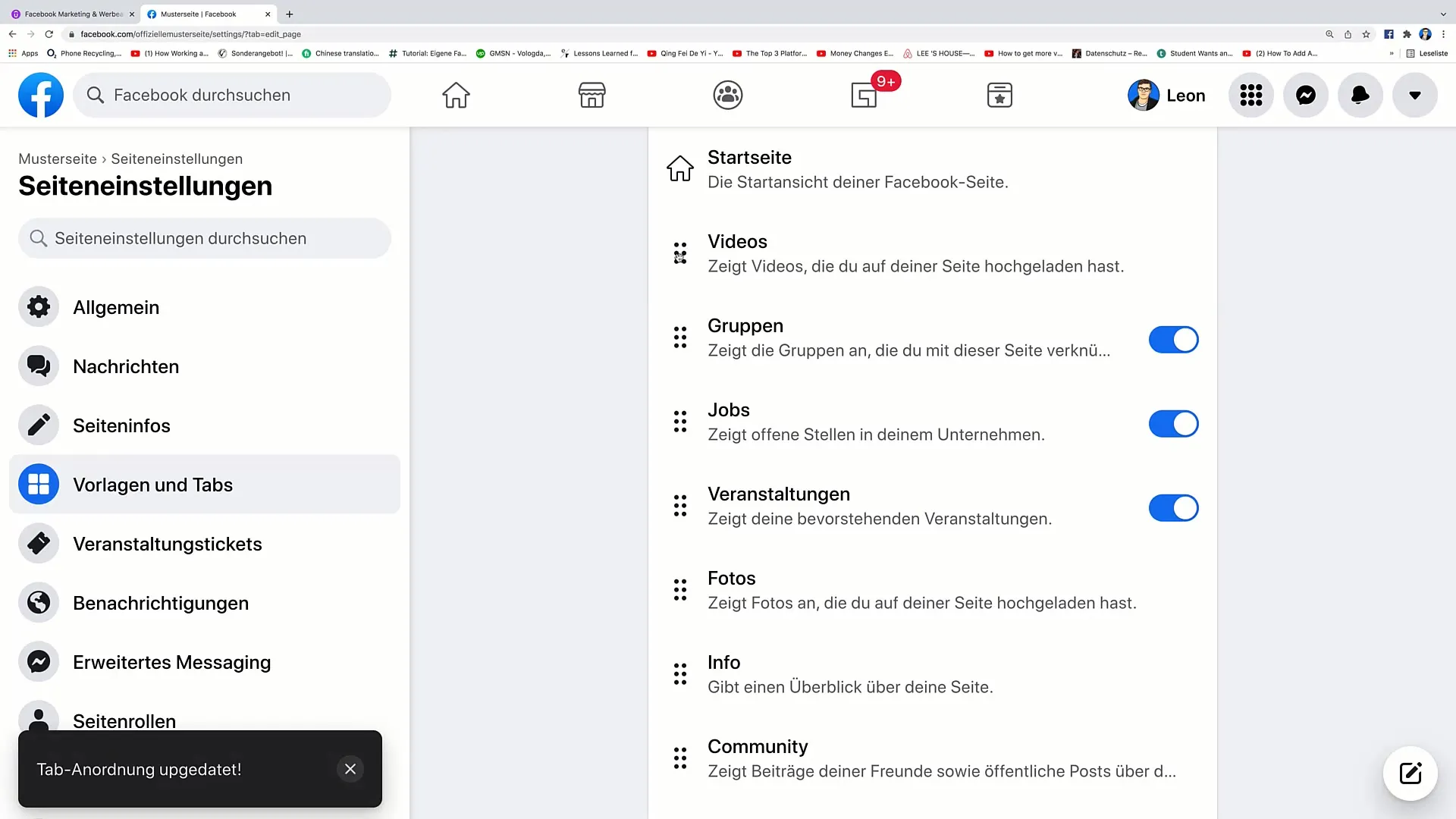
Krok 5: Dodaj więcej kart
Oprócz istniejących kart możesz dodać także nowe. Zastanów się, które inne elementy mogą być ważne dla Twoich odwiedzających, jak na przykład recenzje czy akcje charytatywne. Te również możesz przenieść na odpowiednie miejsce za pomocą przeciągnij i upuść.
Krok 6: Sprawdź układ
Po ustaleniu kart zgodnie z Twoimi preferencjami, wróć do podsumowania. Teraz możesz zobaczyć nowy układ kart. Sprawdź, czy wszystko wygląda tak, jak sobie to wyobrażałeś.
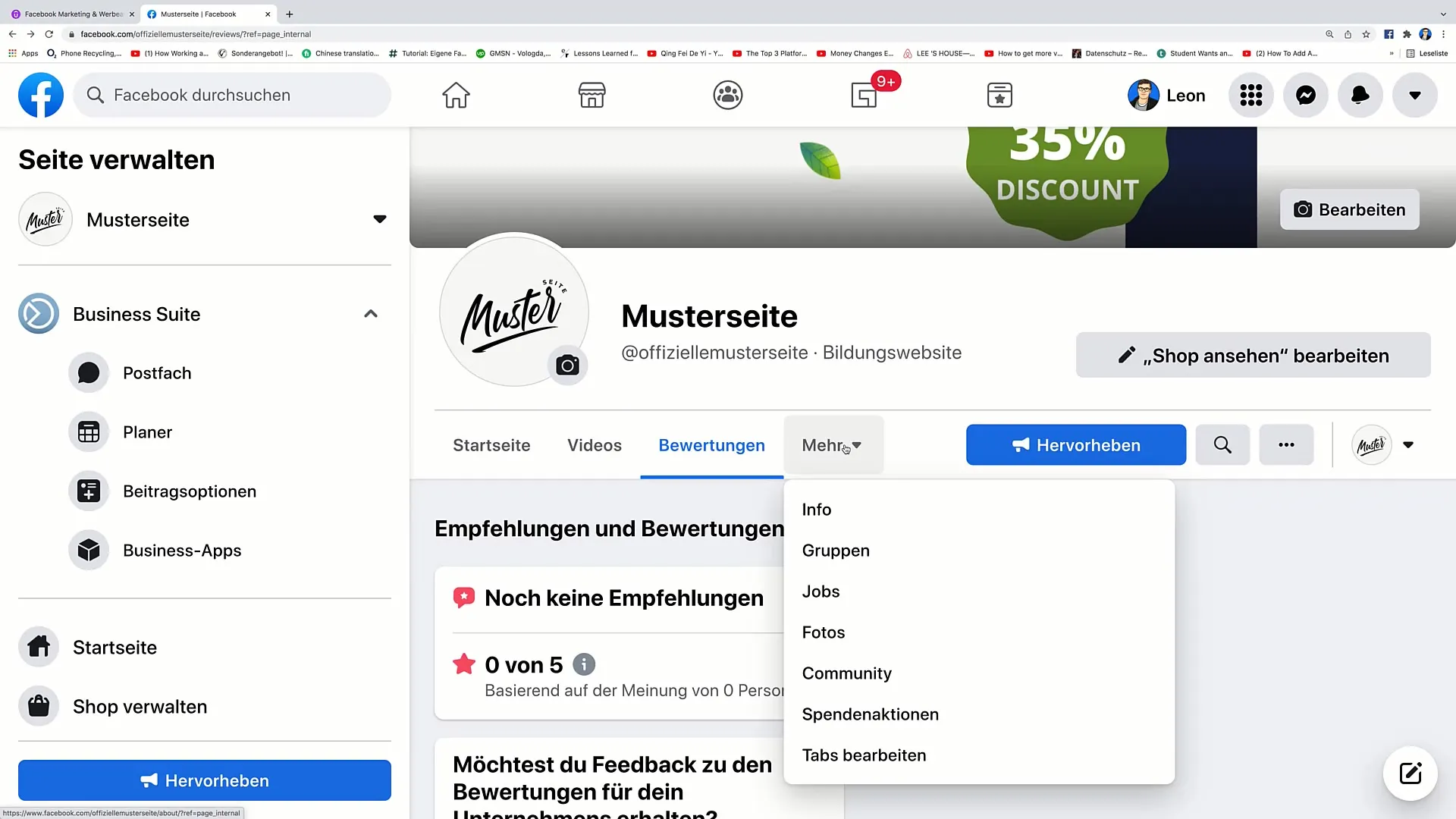
Krok 7: Spójrz z zewnątrz
Aby sprawdzić, czy wszystko wygląda dobrze, teraz możesz zobaczyć stronę z perspektywy odwiedzających. Kliknij na różne punkty i sprawdź, czy układ kart spełnia twoje oczekiwania. Dzięki temu dowiesz się, jak użytkownicy postrzegają Twoją stronę.
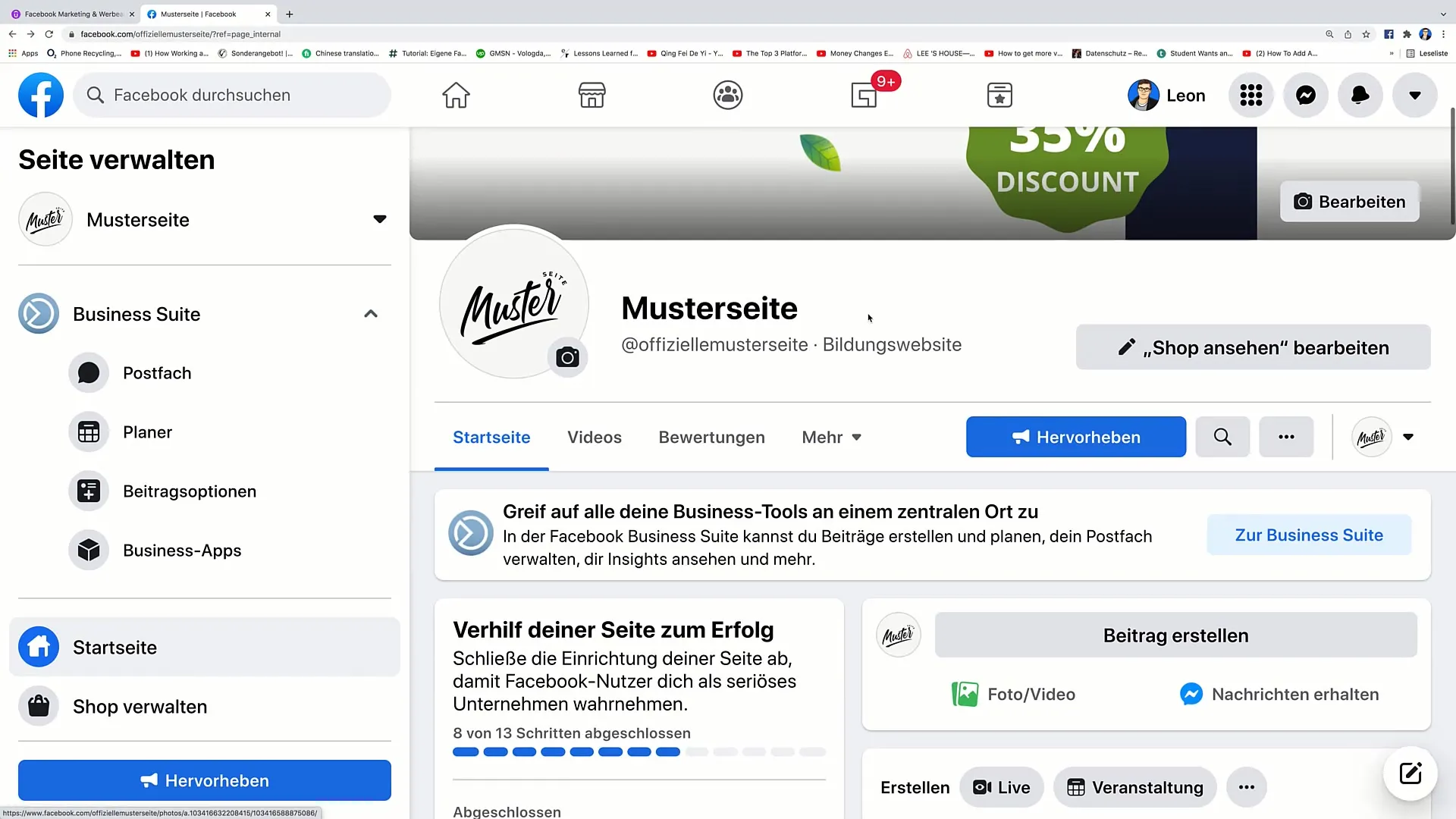
Krok 8: Wprowadź dostosowania
Jeśli podczas sprawdzania zauważysz, że coś jest nie tak lub wymaga poprawy, po prostu wróć do opcji edycji. Ważne jest, aby upewnić się, że nawigacja twojej strony jest przyjazna dla użytkowników i ważne informacje znajdują się na górze.
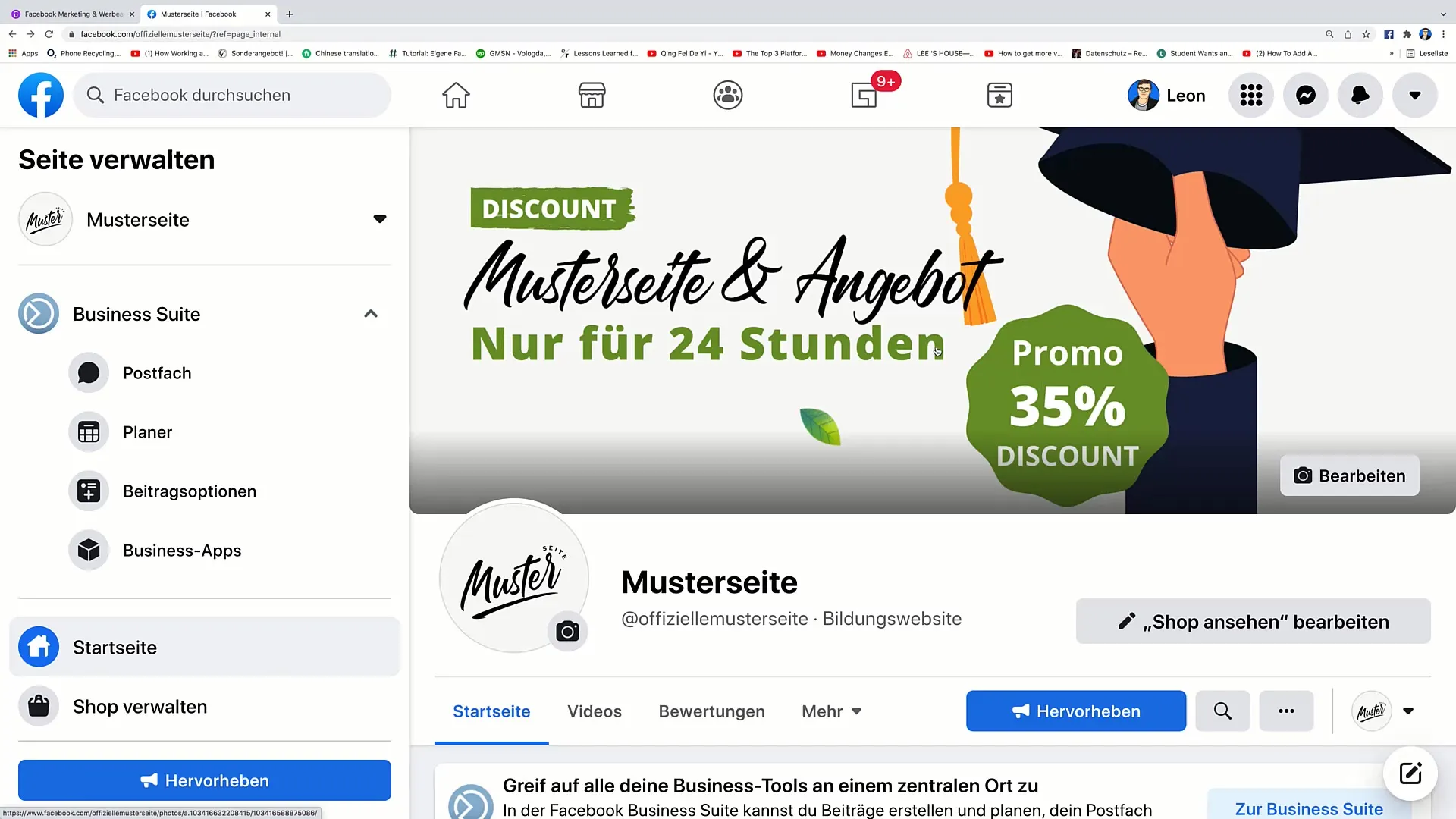
Podsumowanie
W tym filmowym tutorialu nauczyłeś się, jak efektywnie edytować nawigację swojej strony na Facebooku. Możesz łatwo włączać i wyłączać karty oraz wygodnie układać je za pomocą metody przeciągnij i upuść. Ten proces poprawia doświadczenie użytkownika i podkreśla istotne informacje, które mogą pomóc Twoim odwiedzającym.
Najczęściej zadawane pytania
Jak mogę edytować karty na swojej stronie na Facebooku?Musisz kliknąć na "Edytuj karty" na dole strony, aby zobaczyć wszystkie dostępne karty.
Czy mogę całkowicie usunąć karty ze swojej strony na Facebooku?Tak, możesz wyłączyć lub usunąć karty, których już nie potrzebujesz.
Jak działa funkcja przeciągnij i upuść?Przeciągasz wybraną kartę z wciśniętym przyciskiem myszy w nowe miejsce i puścisz ją tam.
Czy mogę dodać nowe karty?Tak, możesz dodać nowe karty i również zmienić ich układ.
Co zrobić, jeśli nowy układ mi się nie podoba?Możesz w każdej chwili wrócić do edycji i ponownie dostosować układ.


